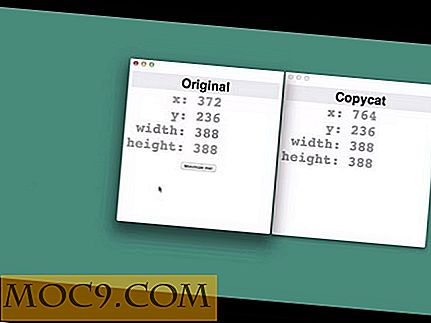Den sikre måten å endre WordPress Database Table Prefix
Med mindre du har forsøkt å endre tabellen prefiks før du installerer WordPress-bloggen din, er det sjansen for at WP-databasen din fortsatt bruker standard 'wp_' som tabellprefikset. Med dette standardprefixet kan hackere enkelt utføre en SQL-injeksjonsangrep på databasen din og forårsake ødeleggelse på nettstedet ditt. Den beste måten å forhindre dette på, er å endre tabellprefikset til et annet begrep som er vanskelig for hackere å gjette.
Hvis du er ny for å blogge og ønsker å installere din første WordPress-blogg, så er det enkelt. Bare endre oppføringen $ table_prefix i wp-config.php-filen, last opp filen til serveren, og fortsett videre med den berømte 5-minsinstallasjonen.
For de som allerede har blogget for en gang, følg metoden nedenfor for å endre tabellprefikset.
Forberedelse
Last ned følgende to plugins, installer og aktiver dem i WordPress-bloggen din.
WP-DBManager (plugin nedlastingsside)
WordPress Table Rename (endret versjon, original nedlastingsside)
Merk: Jeg har foretatt en liten endring i WordPress-tabellen. Gi nytt navn til plugin for å inkludere endringer i den senere versjonen av WordPress, men kreditt må gis til SEO Egghead for å lage et slikt nyttig plugin.
Kom i gang
Før du gjør noe i databasen din, må du først utføre en db-sikkerhetskopi.
I venstre rute går du til Database -> Backup DB. Gjør en sikkerhetskopi av databasen din.

Deretter går du til Innstillinger -> Tabell Gi nytt navn
Skriv inn et nytt begrep for tabellprefikset.
Klikk på Opprett nye tabeller for å generere nye tabeller med det nye prefikset. Hvis du har en stor database, vil denne prosessen ta lang tid.

Når det er gjort, vil du se suksessmeldingen.

Hvis du har en stor database, kan siden utgjøre en timeout og vise en tom side.
Bekreft de nye databasetabellene
Gå nå til Database-> database. Du bør se de nye tabellene på plass.

Migrerer bloggen din
Selv om plugin gir en måte å endre table_prefix-verdien i wp-config.php-filen, vil den ikke fungere i de fleste tilfeller med mindre du har satt wp-config.php-filen lesbar / skrivbar (som jeg sterkt anbefales). Den beste måten er å endre verdien manuelt.
Med ditt favoritt FTP-program laster du ned wp-config.php fra rotserveren.
Åpne den opp med hvilken som helst tekstredigerer og bla ned til delen der du ser
$ table_prefix = 'wp_'
Endre det til
$ table_prefix = 'YourNewPrefix_'
Lagre det og last opp denne filen tilbake til serveren.
Nesten der
Du har nettopp fullført overføringen fra det gamle tabellprefikset til det nye tabellprefikset, det er fortsatt flere ting du må gjøre
1. Bla gjennom nettstedet ditt og sørg for at alle sidene, bildene og innholdet lastes inn riktig. Hvis du ser feil, eller at nettstedet ikke lastes inn, endrer du $ table_prefix tilbake til ' wp_ ' og laster opp på nytt til serveren.
2. Bla gjennom innstillingene for hvert enkelt plugin og sørg for at alle konfigurasjonene er intakte. Noen av pluginene bruker tabellprefikset for lagring og disse verdiene ble ikke endret av plugin-modulen. For slike plugins, vil du se at innstillingene faller tilbake til standardverdiene. Hva du må gjøre er å omkonfigurere det og lagre det på nytt. Det vil nå lagres i databasen med det nye tabellprefikset.
3. (Valgfritt) Gå til databasen -> Tom / Tabell Tabeller, kontroller Drop- knappen for hele bordet med det gamle prefikset. Klikk på Empty / Drop-knappen for å fjerne dem fra databasen.
Viktig : Gjør dette bare hvis du er sikker på at de nye tabellene (med det nye prefikset) fungerer som de skal.

Merk at dette er rent valgfritt. Å forlate det gamle tabellen i databasen vil ikke skade bloggen din, og den kan fungere som en sikkerhetskopi og tillate deg å bytte tilbake til dem raskt hvis bloggen din ble hacket inn. Men hvis du har en stor database, kan de ekstra tabellene legge til mye overhead til serveren din. Så gjør din egen dom.
Siste del
Når du er fornøyd med alt, må du sikkerhetskopiere den nye databasen. Hvis du tidligere har planlagt en daglig sikkerhetskopiering, må du omplanlegge den igjen for å inkludere de nye tabellene.
Du kan også deaktivere og avinstallere WordPress Table Rename plugin. Det er ikke noe nytt for det nå.
Det er det. Du har vellykket endret ditt WordPress database tabell prefiks.
Bildekreditt: naokomc